

By Vernon Roderick, Last updated: January 26, 2018
Questo post ti darà istruzioni su come recuperare i messaggi cancellati da iPhone.
"Mi piace il mio iPhone e sono stato un avido utente da quando è uscito. Sono stato un sostenitore da allora ma non mi allineo per ottenere il nuovo telefono, aspetto solo che sia disponibile e poi ottengo Uno. D'altra parte, ottengo l'aggiornamento di iOS non appena ne vedo uno disponibile. Ecco dove si trova il problema. Penso che quando ho aggiornato il mio iOS, mi sembra di aver perso diversi messaggi. qualcosa di troppo importante, ma li voglio ancora indietro. C'è un modo che può succedere o devo solo accettare che quelli non ci sono più? Per favore fatemi sapere, mentre non è vita o morte, penso che sia ancora carino importante per me. Grazie! "

Ripristina i messaggi recuperando i messaggi cancellati da iPhone
La linea di abbigliamento iPhone continua a dominare il mercato come uno degli smartphone più acquistati oggi. Non è difficile capire perché la sua interfaccia user-friendly unita al design iconico abbia reso forte la sua presenza sul mercato. Con il progredire delle cose, la popolarità dell'iPhone non sembra rallentare e sta persino raccogliendo sempre più fan.
Ora, nonostante la popolarità e i vari usi che un telefono cellulare ha ora, molti di noi lo usano ancora per rimanere in contatto con amici e parenti, infatti a volte le aziende vengono create e distrutte anche con i telefoni cellulari. Ciò dimostra quanto sia importante conservare messaggi, registri delle chiamate e molto altro. Come accennato in precedenza, i messaggi sono una delle funzioni più utilizzate di un iPhone e molto probabilmente la maggior parte dei telefoni cellulari. Da quando il primo messaggio di testo è stato inviato in 1992, era praticamente noto che la messaggistica SMS avrebbe preso d'assalto il mondo e che tempesta fosse.
Parte 1. Diversi motivi per perdere messaggiParte 2. Opzione 1 Ripristina messaggi tramite iCloudParte 3. Opzione 2 FoneDog Recupero dati iOSParte 4. Opzione 3 FoneDog Recupero dati iOS e file di backup iTunesParte 5. Opzione 4 FoneDog Recupero dati iOS e file di backup iCloudParte 6. Guida video: come funziona il recupero dei messaggi di iPhone
Al giorno d'oggi sarebbe difficile trovare qualcuno che non sapesse come inviare un SMS o che non l'abbia usato nonostante abbia un telefono cellulare. Tuttavia, nonostante il grande potere della messaggistica nelle nostre mani, è ancora possibile essere afflitti da errori ed errori dell'utente che possono portare a messaggi mancanti e molto altro. Tali errori che possono portare a messaggi eliminati di solito rientrano in uno di questi:
Cancellato per errore - Succede, gli errori dell'utente e gli errori sono una cosa con cui dobbiamo convivere. Sfortunatamente, ciò significa anche che dobbiamo trovare una soluzione per recuperare i messaggi nonostante non abbia alcuna reale intenzione di eliminarli.
iOS aggiornamento - Gli iPhone hanno alcuni aggiornamenti critici per i loro sistemi operativi e alcuni degli aggiornamenti sono abbastanza facili da usare. Tuttavia, non è anche privo di errori, a volte le persone tendono a perdere dati o informazioni dopo l'aggiornamento al nuovo sistema.
Dati danneggiati - Proprio come l'aggiornamento di iOS, questo è qualcosa che non può essere evitato e le ragioni per i dati corrotti sono piuttosto infinite. Non ci resta che prepararci con backup o soluzioni per recuperare le nostre informazioni.
IPhone rotto - L'iPhone è piuttosto sorprendente ma può ancora rompersi. Quando ciò accade, si spera, è possibile ottenerne uno nuovo o modificarlo, ma in caso contrario, si vorrà sicuramente trovare un modo per riavere i propri messaggi, chi non lo farebbe?
Questi sono alcuni dei problemi più comuni che possono portare a messaggi mancanti e molto altro. Indipendentemente dal fatto che i tuoi problemi attuali rientrino in uno di questi o meno, il problema di fondo è: rivuoi i tuoi messaggi.
Ora se hai creato un sistema di backup utilizzando iCloud e usato per il backup dei tuoi messaggi di testo, hai ancora la possibilità di recuperarli. Segui le istruzioni e sei d'oro. Tuttavia, tieni presente che non puoi scegliere un messaggio specifico e tutti i messaggi che sono arrivati prima dell'aggiornamento del backup iCloud andranno persi. Supponendo che non sia un problema, questa potrebbe essere la soluzione migliore, ma se si desidera recuperare solo determinati messaggi, è possibile passare all'opzione successiva.
FoneDog Recupero dati iOS è un programma che può aiutarti a recuperare elementi eliminati, nonostante diversi errori. Come? Bene, è abbastanza semplice, quando eliminiamo o eliminiamo alcuni elementi, non lascia i nostri telefoni completamente al contrario di quello che inizialmente pensavamo. Quello che succede ai dati è che finisce per fluttuare in uno spazio virtuale senza alcun accesso ad esso. Si noti, tuttavia, che i dati non sono presenti per sempre. Esistono app che fungono da programmi di pulizia per rimuovere questi dati mobili per liberare lo spazio virtuale e renderlo disponibile per te e in modo molto simile ai programmi quando è necessario spazio per i dati a cui è possibile accedere, inoltre l'iPhone eliminerà i dati mobili. FoneDog iOS Data Recovery, d'altra parte, può aiutarti a recuperare queste informazioni prima che ciò accada. Segui questi passaggi e non dovresti avere problemi:
Scarica e installa FoneDog iOS Data Recovery su un computer o laptop. Questo computer o laptop dovrebbe avere familiarità con il tuo iPhone, il che significa che hai collegato il tuo iPhone al computer o laptop e non si sono verificati errori. Un tale evento si verifica quando l'utente si collega spesso a iTunes, il che probabilmente risolverà eventuali problemi di connessione.

Scarica e installa FoneDog iOS Data Recovery - Step1
Collega il telefono utilizzando il cavo USB in dotazione con l'iPhone, se detto cavo non è disponibile, il connettore ideale dovrebbe essere un prodotto certificato Apple per evitare qualsiasi problema di connessione. Ricorda che FoneDog iOS Data Recovery riconoscerà automaticamente l'iPhone e puoi fare clic su "Avvio scansione"per andare al passo successivo.

Collegare il telefono a un PC - Step2
Note: Il processo di scansione potrebbe richiedere alcuni minuti, forse alcuni secondi o forse alcuni minuti. Ciò dipenderà dalla quantità di dati che FoneDog iOS Data Recovery dovrà leggere, incluso lo spazio virtuale menzionato in precedenza. Si prega di non scollegare il telefono in qualsiasi momento durante la scansione in quanto ciò può portare a dati danneggiati o perdita di dati.
Verrai portato in una nuova finestra, qui puoi scegliere i dati che vuoi recuperare. Come noterai, puoi recuperare una serie di elementi eliminati come immagini, video, contatti, cronologia delle chiamate e molto altro. Per ora, lavoreremo su "Messaggi"e scegli quell'elemento.

Seleziona Messaggi per restauro da iPhone - Step3
Qui puoi visualizzare l'anteprima dei messaggi particolari che sono stati eliminati, puoi scansionare ciascuno di essi e vedere le informazioni. Supponendo che desideri solo recuperare alcuni messaggi e non eliminare tutto ciò che è nuovo, puoi scegliere i messaggi eliminati e fare clic su "Recuperare"per passare all'ultimo passaggio.
Leggi anche:
Come fare iPhone Text Recovery
Come recuperare file cancellati da iCloud
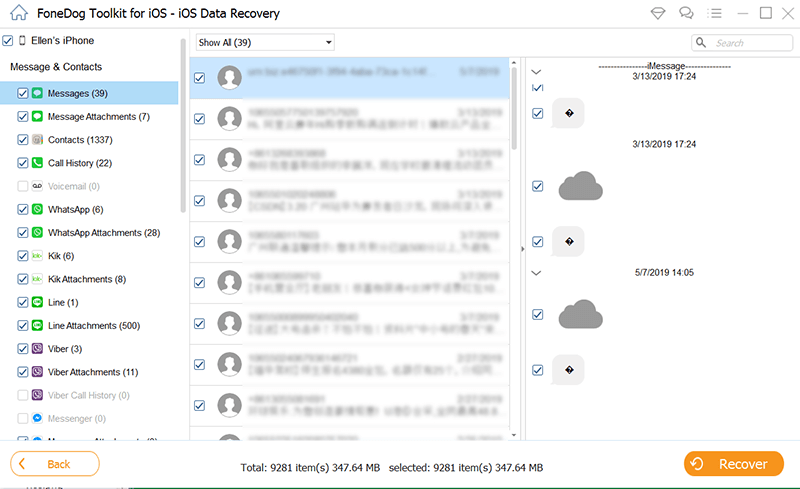
Anteprima e recupero dei messaggi eliminati - Step4
Come accennato in precedenza, ci sono utenti che spesso collegano i loro iPhone al computer o al laptop per collegarlo a iTunes. Questo apre un altro modo di recuperare i dati per loro mentre iTunes crea un backup del tuo telefono ogni volta che lo colleghi. Seguire questi passaggi per recuperare le informazioni utilizzando FoneDog Recupero dati iOS e iTunes:
Scarica e installa FoneDog iOS Data Recovery sullo stesso computer o laptop con iTunes. Assicurati che questo sia l'iTunes che usi principalmente, altrimenti non sarà l'opzione ideale per te.
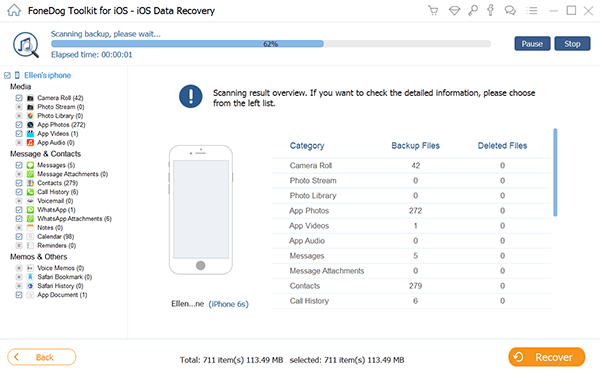
Scarica ed esegui FoneDog iOS Data Recovery - 1
Scegli la seconda opzione da sinistra intitolata "Recupera dal file di backup di iTunes"Ti verrà data la possibilità di scegliere quale file vuoi recuperare, probabilmente è il più recente, ma se ritieni che altrimenti sei più che benvenuto a sceglierli. Scegli la tua opzione e clicca su"Avvio scansione."

Seleziona la seconda opzione di recupero da iTunes - 2
Note: Proprio come l'opzione sopra, il processo di scansione potrebbe richiedere del tempo. Consentire gentilmente di terminare la scansione in quanto deve passare attraverso tutti i dati.
Da qui puoi vedere quali dati sono stati recuperati, concentrati su "Messaggi"per ora e controlla la schermata di anteprima. Scegli la cartella in cui vuoi salvare le informazioni e fatto.
E poiché hai seguito tutti i passaggi, i messaggi dovrebbero essere disponibili per te ormai. D'altra parte, se non colleghi molto il tuo iPhone al computer o al laptop ma usi iCloud, hai ancora un'ultima opzione per riavere i Messaggi.

Estrai i messaggi eliminati dall'iPhone tramite il file di backup di iTunes - 3
Il vantaggio di questo passaggio invece di recuperarlo direttamente da iCloud è che puoi scegliere cosa recuperare invece di consentire a qualsiasi informazione che hai in questo momento di essere completamente sovrascritta. Dai un'occhiata a queste istruzioni e dovresti ottenere ciò di cui hai bisogno:
Scarica e installa FoneDog iOS Data Recovery come sempre. Ora scegli la terza opzione sulla barra di sinistra intitolata "Ripristina dal file di backup di iCloud"Sarai portato alla schermata di accesso di iCloud dove dovrai inserire il tuo nome utente e password.

Esegui FoneDog Toolkit - Recupero dati iOS sul tuo PC - # 1
Il processo di scansione terminerà e ora avrai la scelta di ciò che vuoi recuperare. Ancora una volta concentriamoci su "Messaggi"Visualizza l'anteprima delle informazioni che desideri recuperare e fai clic su di essa Contrassegna le caselle corrispondenti e fai clic su"Recuperare"per procedere. Scegliere la cartella in cui si desidera ripristinare i file e il gioco è fatto.
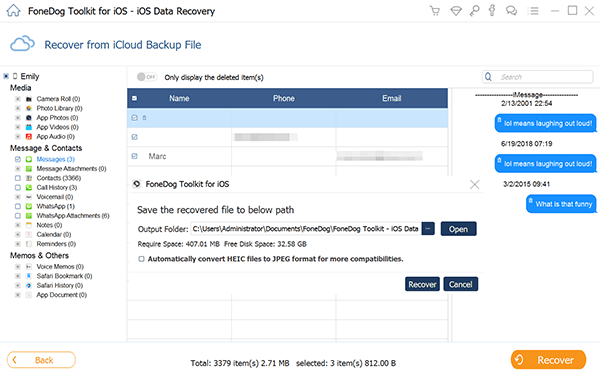
Anteprima ed estrazione del messaggio rimosso tramite il file di backup iCloud - # 2
Tutte le informazioni cancellate dovrebbero ora essere rese disponibili per te e grazie a FoneDog iOS Data Recovery hai una serie di opzioni che possono aiutarti a recuperare i dati.
Scrivi un Commento
Commento
iOS Data Recovery
Ci sono tre modi per recuperare i dati cancellati da un iPhone o iPad.
Scarica Gratis Scarica GratisArticoli Popolari
/
INTERESSANTENOIOSO
/
SEMPLICEDIFFICILE
Grazie! Ecco le tue scelte:
Excellent
Rating: 4.5 / 5 (Basato su 101 rating)